Voor alle huidige smartphones, of het nu apparaten met iOS of Android zijn, is de kwestie van autonomie bijzonder acuut. Feit is dat telefoons nu grote hoeveelheden processen verwerken die veel energie vergen.
Batterijkalibratie kan een relatieve redding van deze situatie zijn. De essentie ligt in de geforceerde aanpassing van de batterij, die hem naar de optimale gebruikstoestand leidt. Na alle manipulaties zal je batterij zo lang mogelijk opgeladen blijven. Vervolgens leggen we uit hoe u een nieuwe batterij (Android) kalibreert.

Kalibratiefuncties
Internetforums staan vol met allerlei kalibratietips. Over het algemeen zijn er maar een paar beproefde methoden, ze zullen helpen om de taak te voltooien. Zoals hierboven vermeld, is het grootste probleem voor veel Android-smartphones de batterij. Kalibratie kan als volgt plaatsvinden:
- Op smartphones met root-toegang (2 methoden).
- Zonder root-toegang (ook 2 methoden).
We zullen later in detail over elk van hen praten. Het kalibratieproces zelf is alleen relevant als de telefoonloopt erg snel leeg (minder dan 5 uur gemiddelde belasting) of vertoont een hoge batterij (90-95%), en de mobiele telefoon wordt zonder reden uitgeschakeld. In dergelijke gevallen is het de moeite waard om kalibratie te overwegen.

Android-batterijkalibratie zonder root: methode 1
De eerste stap is om de capaciteit van de batterij (in mAh) te achterhalen. Dit kun je uit verschillende bronnen achterhalen: van internet, in het paspoort van je apparaat, of direct op de batterij, waar het gewenste nummer moet worden geschreven. Vervolgens volgen we het volgende algoritme van acties:
- Ga naar de Play Market, waar we het programma CurrentWidget: Battery Monitor zoeken en installeren, dat de batterijlading in milliampères laat zien.
- We houden het laadniveau in de gaten en laden de smartphone zo veel mogelijk op tot het merkteken van de fabrikant.
- Wanneer de vereiste lading is bereikt, schakelt u de telefoon uit en weer in. Het apparaat opnieuw opstarten is vereist om te bepalen wat het werkelijke batterijniveau momenteel is.
- Herhaal indien nodig 2-3 keer.
Na zulke eenvoudige manipulaties zou uw smartphone het vereiste oplaadniveau moeten onthouden en de gegevens correct op uw Android moeten weergeven. Een batterij die meer dan eens is gekalibreerd, kan geen hoge autonomieresultaten meer weergeven, dus u zult moeten nadenken over vervanging.
Sommige telefoons hebben een "standaardkalibratie"-functie. Om het te starten, gaat u naar het item batterij-instellingen (Menu -Instellingen - Batterij), waar we "Kalibratie" selecteren in de vervolgkeuzelijst. We starten, wachten 10-15 minuten en laden het apparaat op. Dit is waar al je acties eindigen.

Kalibratie zonder root: methode 2
De tweede methode is een soort variatie op de voorganger, het verschilt alleen doordat het niet nodig is om programma's te downloaden. Het algoritme is als volgt:
- Om te kalibreren laden we de batterij maximaal op, waarna we de oplader en de telefoon zelf uitschakelen. Vervolgens sluiten we de laadkabel aan op het uitgeschakelde apparaat en gaan door met opladen totdat de LED-indicator groen wordt, wat betekent dat de batterij volledig is opgeladen.
- Start de smartphone opnieuw en schakel de mogelijkheid om over te schakelen naar "Slaapmodus" uit. In de regel kan dit worden gedaan in de weergave-instellingen. Het is de moeite waard om deze actie uit te voeren, zodat de smartphone zo snel mogelijk wordt ontladen.
- Na te hebben gewacht op het moment waarop het laadniveau da alt tot 1-2%, sluiten we de oplader opnieuw aan zodat Android de batterijbronnen op de juiste manier kan verbruiken en de volledige werkingscyclus kan volgen. Vergeet niet om "Slaapmodus" terug te zetten.
Al deze zullen de prestaties van je Android verbeteren. Een batterij (die eerder is gekalibreerd) kan een lading langer vasthouden en gegevens correct weergeven.
Kalibratie met roottoegang: methode 1
Als je root-toegang hebt (dat wil zeggen, de superuser-modus is ingeschakeld) tot bestanden, doe dan het volgende:
- InstallerenBatterijkalibratie-app voor normale Android-batterijkalibratie. Het programma toont het exacte niveau van de batterijlading, en niet de gegevens die op het display worden weergegeven.
- We gaan door met het opladen van de smartphone totdat de applicatie 100% aangeeft. Wanneer de batterij zijn volledige capaciteit heeft bereikt, drukt u op "batterijkalibratie".
- Vervolgens herstarten we het apparaat en genieten we van het geconfigureerde apparaat onder het Android-besturingssysteem.
Dit voltooit de uitvoering van de eerste methode met root-toegang.
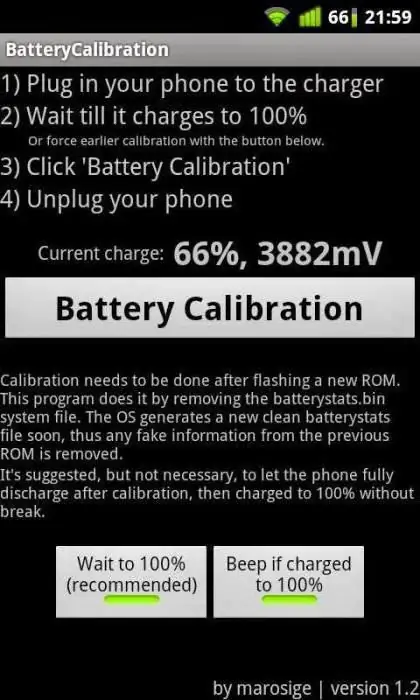
Kalibratie met roottoegang: methode 2
Dus, doe het volgende:
- Ga naar de herstelmodus en ga naar het gedeelte "Geavanceerd". Daar zoeken we naar het menu-item Batterijstatistieken wissen, waarmee alle eerder door de gebruiker uitgevoerde kalibraties worden verwijderd.
- Vervolgens ontladen we het apparaat volledig totdat het zichzelf uitschakelt.
- Daarna hebben we de smartphone weer opgeladen en, zonder hem aan te zetten, opladen tot 100%.
- We starten het apparaat op zonder de voedingskabel los te koppelen, waarna we kalibreren in het Battery Calibration-programma. Deze stap zal de instellingen verder versterken, waardoor het voor het besturingssysteem duidelijk wordt wat er van wordt vereist.
Over het algemeen zijn de bovenstaande methoden de belangrijkste methoden voor het kalibreren van de batterij.
Batterijkalibratie op een Android-tablet
De tabletmarkt is nu heel divers, omdat een redelijk compact apparaat soms een desktop-pc of laptop vervangt, wat erg handig is als je veel reist. Zeker, vooralDe toestellen draaien op Android OS. Net als bij smartphones zijn apparaten erg snel ontladen, wat erg jammer is. Batterijkalibratie op tablets is niet anders dan op telefoons, omdat het werkingsprincipe van het besturingssysteem zelf niet verandert.
Vervolgens presenteren we het door Google voorgestelde algoritme aan de Android OS-ontwikkelaar. Een batterij die volgens alle instructies gekalibreerd is, zal een betere autonomie en correcte werking vertonen.
- Tablet maximaal opladen. Zelfs als ons wordt verteld dat het proces voorbij is, blijven we de gadget opladen. Het eerste item moet minimaal 8 uur zijn. Natuurlijk moet het apparaat zelf ingeschakeld zijn.
- Vervolgens trekken we de oplader uit het stopcontact en zetten de tablet uit.
- We beginnen het apparaat weer een uur lang op te laden, waarna we de stroomkabel eruit trekken en het apparaat aanzetten. We houden hem een paar minuten in deze staat, waarna we hem weer uitzetten en weer opladen.
- Koppel na nog een uur de oplader los en zet de tablet aan, genietend van het feit dat de Android-batterijkalibratie succesvol was.
Samsung, Asus, Lenovo en andere giganten op de markt produceren in de regel producten van hoge kwaliteit die niet op details besparen. Er zouden dus geen problemen moeten zijn met kalibreren. Als al het andere fa alt, overweeg dan om een nieuwe batterij aan te schaffen. Tip: gebruik de USB niet vaak als oplader, dit kan je tablet of smartphone ernstig beschadigen.

Mythen en hun weerlegging
Vaak ontmoeten we mensen die adviseren om de batterij te "schudden" of te "trainen" door de batterij volledig te ontladen. Ooit werkte het geheugeneffect echt, maar het was relevant voor nikkel-metaalhydridebatterijen, die niet op de moderne markt te vinden zijn. Tegenwoordig zijn alle apparaten uitgerust met lithiumbatterijen die zo'n functie niet hebben. Bovendien zijn diepe laad-ontlaadcycli uiterst nadelig voor de werking van dergelijke batterijen.
Het is vrij gebruikelijk dat adviseurs u vertellen dat u het Android-batterijkalibratiebestand met de naam batterystats.bin moet verwijderen. Het helpt niet echt, omdat het alleen gegevens bevat die het stroomverbruik van bepaalde applicaties laten zien.






